Ninja Forms: 이 양식 플러그인에 침투하여 테스트했습니다.
게시 됨: 2022-07-06'닌자'라고 하면 어떤 생각이 드나요? 나에게는 세 가지 아이디어가 떠오른다.
- 레오나르도, 도나텔로, 미켈란젤로, 라파엘 (Splinter와 April 죄송합니다). 나는 당신에게 소개를 아끼지 않을 것입니다, 당신은 그들을 인식했습니다.

- 싸우는 스파이 , 대부분 숙련된 쌍절곤/수리검 매니아.
- Ninja Forms , WordPress에서 양식을 만드는 유명한 플러그인. 이것은 내 작은 WP 애호가가 들어오는 곳입니다.
이 포스트에서는 세 번째 참조인 form plugin과 관련된 참조에 초점을 맞출 것입니다. 미리 자신이 부활할 것이라고 생각했던 Teenage e Mutant Ninja Turtles 팬들에게 사과드립니다 .
웹마스터/사이트 작성자 활동의 경우 Ninja Forms에 대해 이야기하는 것이 더 흥미로울 것입니다. 이 줄의 끝에서 작동 방식, 특성 및 약점에 대한 모든 것을 알게 될 것입니다.
개요
- 닌자 폼이란?
- Ninja Forms의 주요 기능은 무엇입니까?
- 4단계로 Ninja Forms로 문의 양식을 만드는 방법
- 콘텐츠에서 양식을 Ninja Forms와 통합하는 방법은 무엇입니까?
- Ninja Forms는 어떤 추가 설정을 제공합니까?
- Ninja Forms에서 제공하는 추가 기능은 무엇입니까?
- Ninja Forms 비용은 얼마입니까?
- GDPR 준수는 어떻습니까?
- Ninja Forms에 대한 최종 검토
닌자 폼이란?
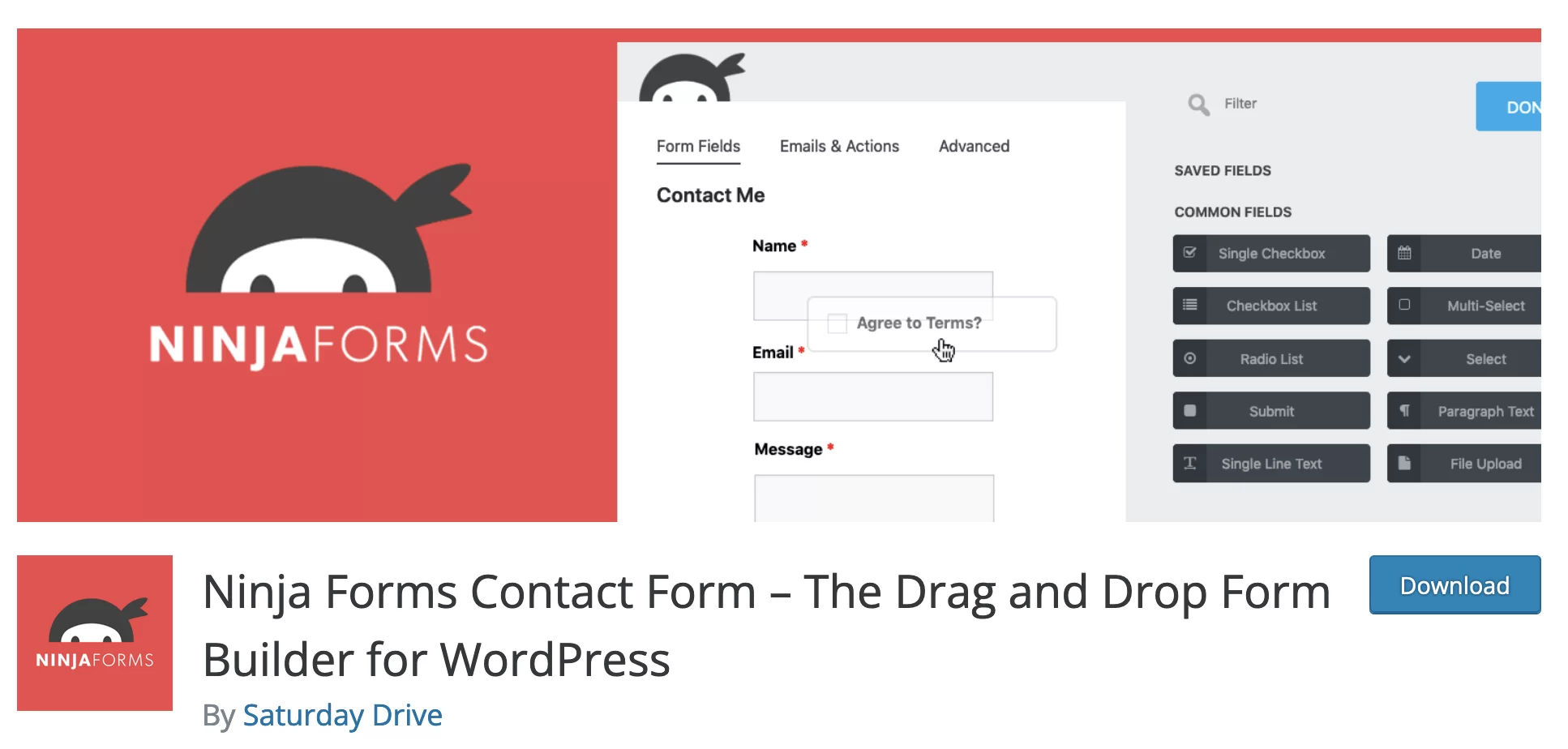
Ninja Forms는 코딩 없이 다양한 유형의 양식(연락처, 로그인, 예약, 결제 등)을 생성할 수 있는 프리미엄 WordPress 플러그인입니다. 드래그 앤 드롭을 사용하고 처음부터 시작하지 않도록 기성품 양식 템플릿을 제공합니다.
Ninja Forms는 두 가지 버전으로 제공됩니다.
- WordPress 대시보드에서 설치하고 활성화할 수 있는 무료 버전 입니다.
- 연간 $49부터 사용할 수 있는 프리미엄 버전 . 추가 기능은 이 게시물의 끝에 자세히 설명된 대로 개별적으로 구입할 수도 있습니다.
3천만 개 이상의 다운로드와 1 백만 개 이상의 활성 설치를 통해 Contact Form 7( 5백만 이상의 활성 설치) 및 WPForms( 5백만 이상의 활성 설치) 뒤에서 공식 디렉토리에서 양식을 생성하는 가장 인기 있는 플러그인 중 하나입니다.
Ninja Forms가 무엇인지, 그리고 왜 그것이 많은 청중을 끌어들였는지 알아보려면 계속 읽으십시오.
Ninja Forms의 주요 기능은 무엇입니까?
초보자를 위해 설계된 플러그인…
“100% 초보자 친화적”. 이것이 Ninja Forms가 제시한 주요 마케팅 논거입니다.
주요 대상은 코드를 작성하여 양식을 만드는 방법을 모르거나 하고 싶지 않지만 여전히 전문적인 모습을 원하는 비기술적 사용자 입니다.
이를 위해 Ninja Forms는 다음과 같은 몇 가지 유용한 기능을 제공합니다.
- 끌어서 놓기 WYSIWYG 편집기 ( 보이는 그대로 가져옴). 모든 변경 사항과 수정 사항은 화면에서 실시간으로 볼 수 있습니다.
- 바로 사용할 수 있는 템플릿 으로 처음부터 시작하지 않고도 첫 번째 양식을 만들고 소중한 시간을 절약할 수 있습니다.
- 끝없는 선택에 빠지지 않도록 이해하기 쉽고 명확한 옵션이 있는 명확하고 깔끔한 인터페이스 .
- 생성된 양식을 통합하기 위한 전용 블록 이 있는 WordPress 콘텐츠 편집기 (Gutenberg)와의 통합.
- 사용자가 수정하지 않고도 방문자의 다양한 화면 크기에 자동으로 적응하는 반응형 양식 .
- 테마에서 자연스럽게 상속된 양식의 스타일로 스타일 가이드를 자동으로 고수할 수 있습니다.
- Akismet 및 Google reCaptcha와의 통합으로 스팸에 대한 기본 보호 .

... 뿐만 아니라 개발자에게도
Ninja Forms를 사용하여 "전문 웹 개발자가 된 기분이 들게 하는" 사용하기 쉬운 양식을 디자인할 수 있다면 제작자도 개발자에 대해 생각했을 것입니다.
Ninja Forms를 사용 하면 플러그인의 기능을 확장하는 데 매우 유용한 사용 가능한 후크 덕분에 사용자가 양식을 쉽게 개선하거나 최적화할 수 있습니다.
그 외에도 Ninja Forms는 Webhooks라는 확장 기능을 제공하여 WordPress와의 통합을 제공하지 않는 타사 도구에 양식 데이터를 보냅니다.
확장 가능한 플러그인 Ninja Forms
Ninja Forms로 다양한 형태 생성 가능
설명을 보면 다음과 같이 명확합니다. Ninja Forms는 가장 넓은 의미에서 양식 빌더입니다.
분명히, 당신은 그것으로 연락 양식을 설정할 수 있습니다. 그러나 그것으로만 제한하는 것은 너무 축소될 것입니다. 실제로 창의적인 가능성은 거의 무제한입니다(라이선스 또는 프리미엄 추가 기능을 사용하는 경우).
Ninja Forms는 공식 디렉토리 페이지의 자주 묻는 질문에 약 50가지 유형의 양식을 나열합니다. 예 중에서 다음을 찾습니다.
- 질문을 하고 싶은 분들을 위한 문의 양식 입니다.
- 방문자의 이메일 주소를 수집하는 양식 (선택 양식).
- 지불 양식 , WordPress 사이트에서 제품이나 서비스를 판매하려는 경우. Ninja Forms는 Stripe 및 PayPal 결제 게이트웨이와 통합됩니다.
- 예를 들어 회원 영역에 액세스하기 위한 로그인 양식 입니다.
- 호텔이나 레스토랑 등 의 예약 양식 .
- 뉴스레터 예약 양식 입니다.
- 하나 이상의 파일을 다운로드하는 양식 입니다.
- 기부금 납부 양식 등
프리미엄에서 제공되는 고급 옵션
Ninja Forms는 무료 버전에서 비교적 간단한 양식을 만들기 위해 클래식 필드(이름, 이름, 이메일, 전화, 메시지, 보내기 버튼 등)가 있는 기반을 제공하지만 프리미엄 제안으로 훨씬 더 나아갈 수 있습니다.
사용하는 추가 기능 또는 라이선스에 따라 다음을 수행할 수 있습니다.
- 조건부 논리를 사용하여 양식을 설정합니다 . 이 시스템을 사용하면 특정 조건이 충족되는 경우에만 특정 필드를 표시할 수 있습니다(예: 특정 필드 채우기).
- 설계 다단계 양식 . 사용자는 이전 필드를 채운 후에만 필드를 채울 수 있습니다.
- 특정 옵션을 사용 하여 파일 다운로드를 허용하는 양식을 만듭니다 . 예를 들어 다운로드를 제공할 파일 유형을 지정하고 방문자가 다운로드한 파일을 타사 저장 공간(예: Amazon S3, Dropbox, Google Drive)으로 보낼 수도 있습니다.
- 사용자가 입력한 필드를 기반으로 제품 또는 서비스의 가격을 계산하는 디자인 양식입니다 .
프로세스 자동화를 위한 타사 도구와의 통합
마지막으로 Ninja Forms를 사용하면 유연성 면에서 뒤쳐지지 않을 것입니다. Zapier와의 통합 덕분에 1,000개 이상의 서비스 생태계와 통합됩니다.
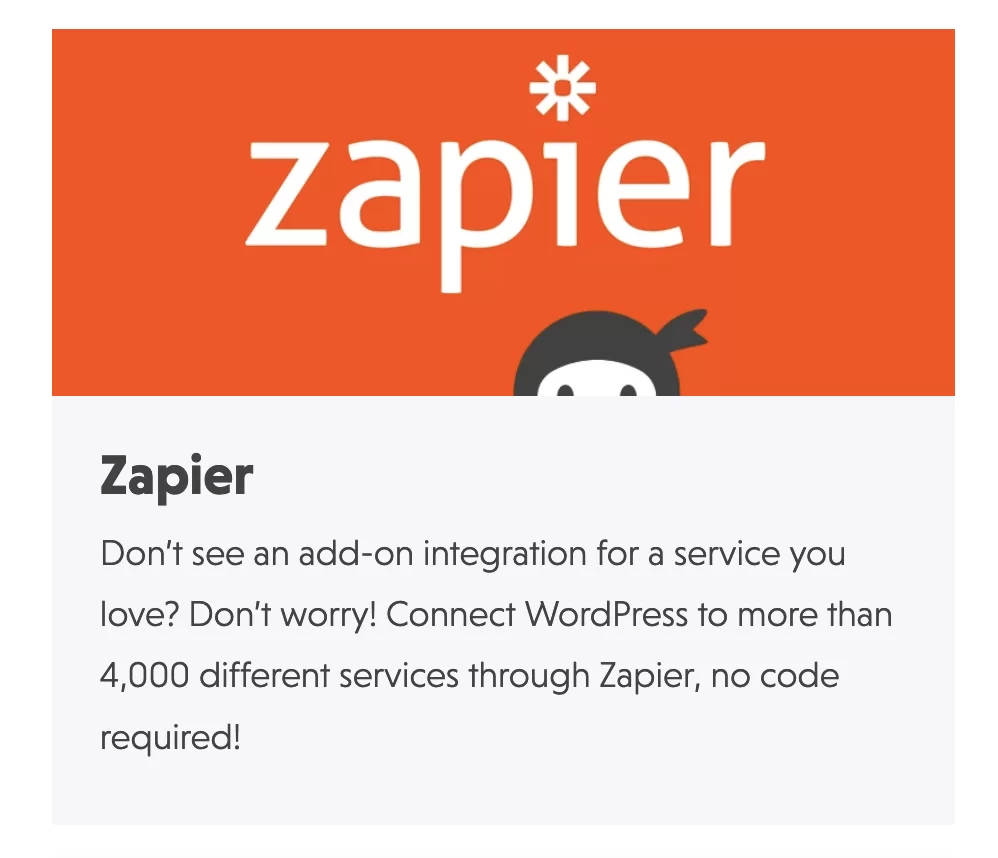
이 양식 플러그인은 이메일 마케팅 플랫폼과의 통합 덕분에 매우 실용적입니다. Ninja Forms는 Mailchimp 또는 ActiveCampaign(프리미엄)에 연결할 수 있기 때문에 작업을 수행합니다.
이 경우 수집한 방문자의 연락처 정보는 선택한 연락처 목록에 직접 표시됩니다.
이것이 우리가 프레젠테이션을 할 수 있게 해 준 첫 번째 개요입니다. 이제 이 Form Plugin의 성격과 특징을 좀 더 자세히 알아보자.
이것을 하기 위해, 우리는 그것이 무엇에 관한 것인지 보기 위해 그것을 공장에 보낼 것입니다. 구체적인 예를 통해 처음부터 연락처 양식을 디자인하는 방법을 배웁니다. 뛰어!
4단계로 Ninja Forms로 문의 양식을 만드는 방법
Ninja Forms의 작동 방식을 설명하기 위해 효율적인 문의 양식을 만드는 데 충분한 플러그인의 무료 버전을 사용할 것입니다. 물론 추가 옵션의 이점을 누리고 싶다면 Pro 버전이 더 완벽할 것입니다. 이 게시물의 뒷부분에서 기능과 가격에 대해 자세히 설명합니다.
1단계: 플러그인 설치 및 활성화
시작하려면 WordPress 사이트의 백 오피스에서 플러그인을 설치하십시오.
이렇게 하려면 플러그인 > 새로 추가로 이동합니다.
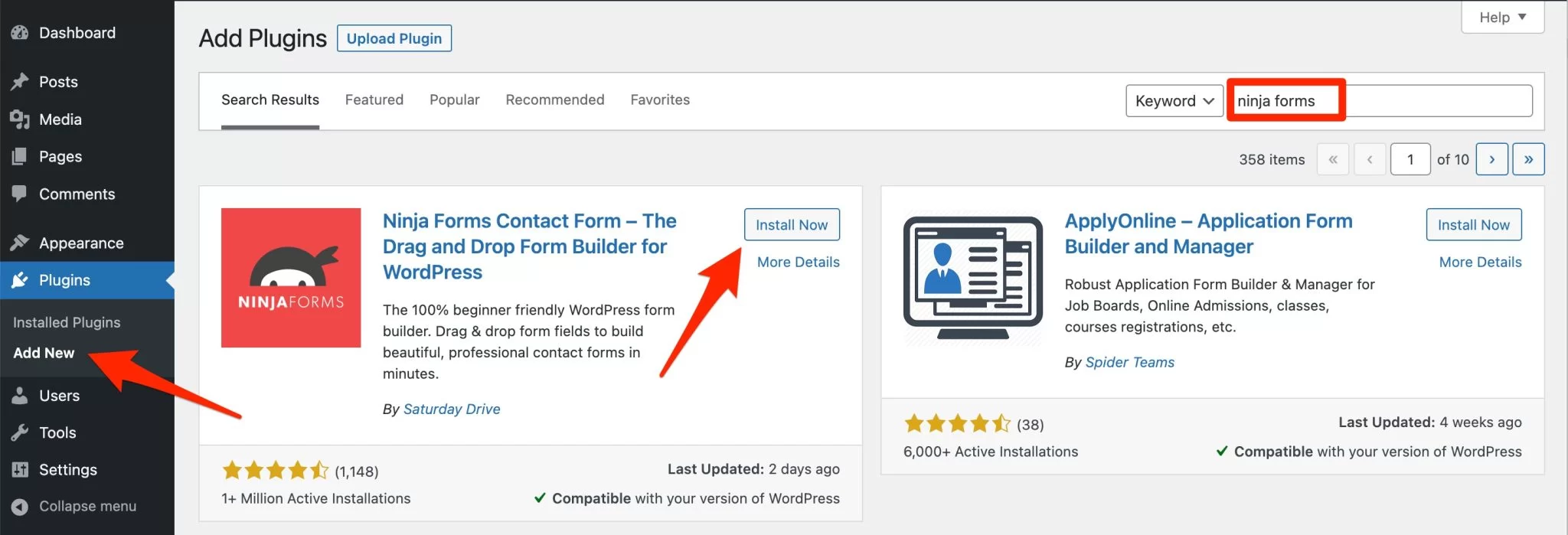
플러그인을 활성화하면 관리자의 왼쪽 사이드바에 "Ninja Forms"라는 설정 메뉴가 표시됩니다. 이 일반 메뉴는 7개의 하위 메뉴로 나뉩니다.
여기에서 새 양식을 만들기 시작합니다.
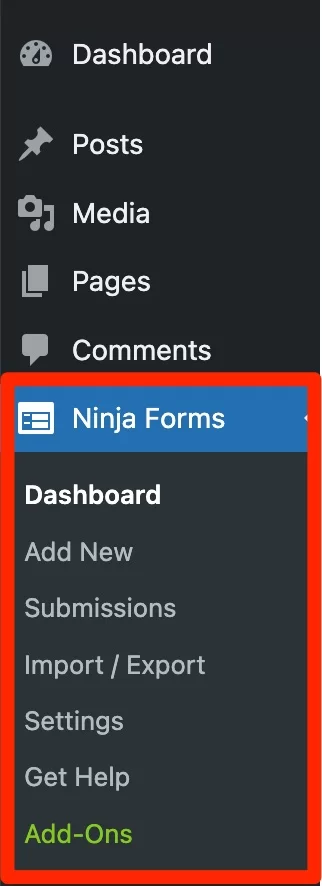
구매 후 Ninja Forms를 설치하려면 멤버십 또는 추가 기능의 zip 파일을 클라이언트 영역에 업로드한 다음 플러그인 > 새로 추가 > 플러그인 업로드에서 WordPress 사이트에 추가하십시오.
2단계: 양식 서식 파일 선택
전환 없이 2단계: 새 양식 추가로 이동하겠습니다. 이렇게 하려면 Ninja Forms > Add New 경로를 따르세요.
플러그인은 3개의 탭이 있는 페이지로 이동합니다.
- "양식" 탭에는 17개의 양식 템플릿이 나열되어 있으므로 처음부터 시작할 필요가 없습니다. 작성 당시 이 중 10개는 무료 버전에서 사용할 수 있었고 7개는 프리미엄 패키지가 필요했습니다.
- " 서비스" 는 먼저 한 번의 클릭으로 모든 프리미엄 추가 기능을 설치하는 도구인 "추가 기능 관리자"(베타 버전) 설정을 제안합니다. Ninja Forms Pro 패키지를 사용하는 경우에만 사용하는 것이 좋습니다.
Ninja Forms를 사용하면 SendWP 플러그인을 활성화할 수도 있습니다. 이 플러그인은 Ninja Forms에서 보낸 이메일 알림의 전달 가능성을 개선합니다. 기본적으로 WordPress가 이를 처리합니다. 그러나 이메일 서비스가 아니므로 이메일 클라이언트(예: Gmail, Yahoo, Outlook 등)에서 사용하는 스팸 방지 장벽을 통과하는 데 어려움이 있을 수 있습니다. - " 앱 및 통합" 은 Ninja Forms에서 제공하는 프리미엄 추가 기능을 제공합니다.
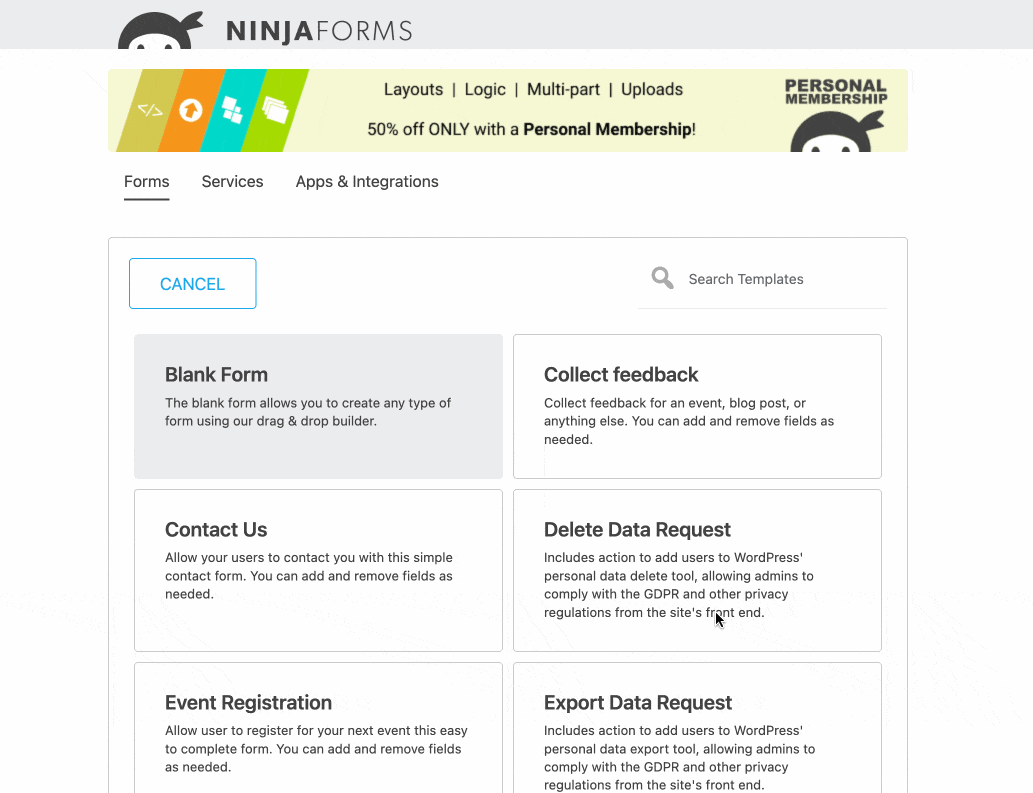
문의 양식을 디자인하기 위해 "문의하기"라는 템플릿을 사용합니다. 활성화하려면 클릭하십시오.
물론 "빈 양식" 템플릿을 선택하여 빈 페이지에서 시작할 수도 있습니다.
3단계: Ninja Forms를 사용하여 양식에 필드 추가
선명한 전체 화면 인터페이스
그게 다야: 당신은 Ninja Forms 편집 인터페이스에 있습니다. 언뜻 보면 깨끗하고 과부하가 걸리지 않는다는 것을 알 수 있습니다.
방해를 피하기 위해 전체 화면으로 설정되어 양식 작성에 전적으로 집중할 수 있습니다.
구성 및 작동 방식을 분석해 보겠습니다.
- 상단의 왼쪽 모서리 (아래 스크린샷의 영역 #1)에는 양식 필드와 해당 동작(디스플레이 설정, 제한, 이메일 알림 등)을 사용자 지정할 수 있는 3개의 탭이 있습니다.
- 화면 중앙에는 양식의 필드(영역 #2)가 있습니다.
- 오른쪽 상단 (영역 #3)에서 십자가를 클릭하여 편집 인터페이스를 종료하거나 양식을 게시하거나 양식을 공개 링크로 공유할 수 있습니다(링크 아이콘, 나중에 다시 설명하겠습니다).
- 오른쪽 하단 모서리 (영역 #4)에서 "+" 버튼은 양식에 추가할 필드 목록을 제공합니다.
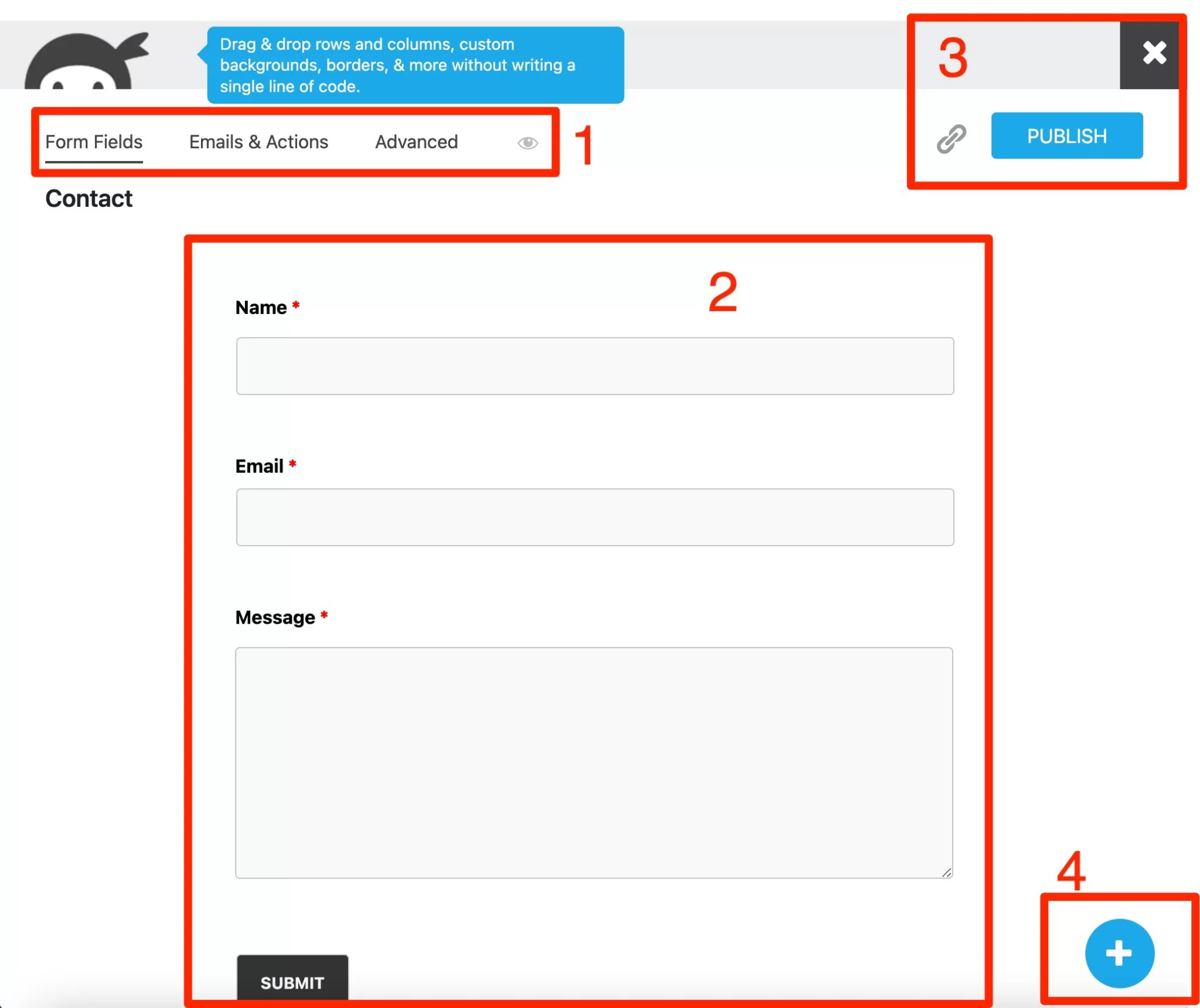
어떤 유형의 필드가 제안됩니까?
"+" 버튼을 클릭하여 4가지 범주로 나누어 선택한 필드를 추가합니다.
- 공통 필드 : 체크박스, 드롭다운 목록, 이미지, 보내기, 단락, 날짜/시간, 다중 선택, 라디오 버튼, 텍스트 라인.
- 사용자 정보 필드 : 주소, 도시, 이메일, 이름, 성, 국가, 도시, 전화번호, 우편번호.
- 레이아웃 필드 : HTML, 반복 가능한 필드 세트, 구분선.
- 기타 필드 : 확인, 숨김, 번호, reCAPTCHA, 스팸 방지, 별점.
총 28개 이상의 필드가 무료 버전으로 제공됩니다. 이것은 Ninja Forms가 이 특정 영역의 경쟁에서 눈에 띄게 만드는 매우 큰 숫자입니다.
비교를 위해 경쟁사 중 하나인 WPForms는 무료 버전에서 "단" 10개의 필드를 제공합니다.
Ninja Forms를 사용하면 모든 문의 양식(이름, 이름, 이메일, 보내기 등)에 필수적인 클래식 필드뿐만 아니라 고급 양식(메모, 반복 가능한 필드 세트 등)을 디자인하기 위한 고급 필드도 사용할 수 있습니다. .
양식에 필드를 추가하고 사용자 정의하는 방법은 무엇입니까?
양식에 새 필드를 추가하려면 마우스로 필드 위로 마우스를 가져간 다음 양식의 원하는 영역으로 끌어다 놓습니다 .
그것을 사용자 정의하려면 클릭하십시오. 다음을 수행할 수 있습니다.
- 문구를 변경하고 필드를 필수로 만드십시오.
- 필드에 표시 텍스트(예: 사용자에게 이름을 입력해야 함을 나타내기 위해 "귀하의 이름")를 표시하거나 사용자가 추가한 텍스트에 대한 고급 편집 옵션에 액세스할 수 있도록 하려면 텍스트 편집기를 표시할 수도 있습니다. . "완료" 버튼을 클릭하여 변경 사항을 저장하십시오.
- 별 아이콘을 클릭하여 필드와 해당 설정을 저장합니다. 다음 양식에서 기성품을 재사용할 수 있습니다.

각 필드 위로 마우스를 가져가면 빠른 작업에 액세스하여 필드를 삭제, 복제 또는 수정할 수도 있습니다.

4단계: 최종 설정
필드가 통합되고 구성되면 마지막 두 설정 탭을 사용하여 양식을 미세 조정할 수 있습니다. "이메일 및 작업"은 4가지 옵션을 제공합니다.
- 제출 기록(양식이 제출될 때마다 데이터 기록 ). 특정 필드를 제외하고 데이터가 삭제되는 시간 제한을 설정할 수 있습니다.
- 방문자에게 양식이 제출되었음을 알리는 이메일 확인 .
- 사이트 관리자(예: 귀하)에게 누군가가 귀하의 양식을 작성하고 제출했음을 알리는 이메일 알림 .
- 사용자가 양식을 제출하는 즉시 성공 메시지를 표시합니다 .
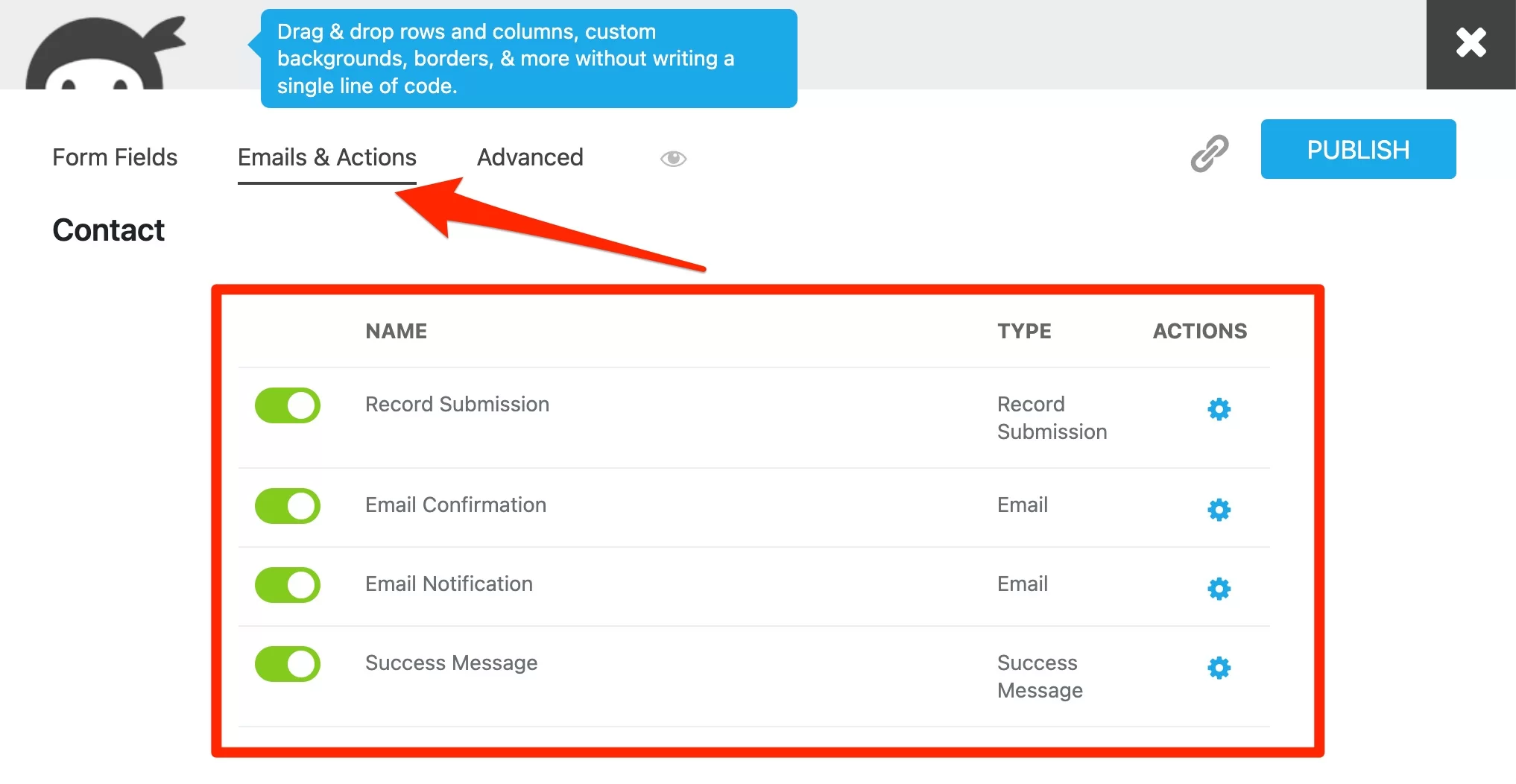
각 옵션은 클릭 한 번으로 활성화 및 비활성화되며 개별적으로 클릭하여 필드로 설정할 수 있습니다.
마지막으로 "고급" 탭에는 두 가지 옵션이 있습니다.
- "화면 설정". 이 메뉴에서 양식 제목을 표시하도록 선택하고, 필드를 삭제하고, 전송 후 양식을 숨길 수 있습니다. 기본 태그의 위치를 변경할 수도 있습니다(해당 필드와 관련하여 위, 아래, 왼쪽, 오른쪽 또는 숨김).
- "제한" 을 사용하면 원하는 경우 사용자당 하나의 양식 제출만 수락할 수 있습니다. 이렇게 하려면 "고유 필드" 상자에서 "이메일" 필드를 선택합니다.

그게 다야, 당신의 양식이 준비되었습니다. 관련 버튼을 클릭하여 게시하십시오. 이제 콘텐츠에 통합하는 방법을 배우게 됩니다.
기본적으로 Ninja Forms는 양식의 시각적 모양(색상, 타이포그래피, 테두리, 배경 등)을 사용자 지정하는 옵션을 제공하지 않습니다. 플러그인은 특정 스타일 연속성을 보장하기 위해 테마의 스타일을 상속합니다.
양식 스타일에 정확하게 영향을 미치려면 CSS 코드를 추가하거나 "레이아웃 및 스타일" 추가 기능을 사용해야 합니다.
콘텐츠에서 양식을 Ninja Forms와 통합하는 방법은 무엇입니까?
페이지 또는 게시물에 양식을 삽입하는 방법은 무엇입니까?
당신의 형태는 모두 빛나고 새롭습니다. 따라서 방문자가 게시물 및/또는 페이지에 추가하여 즐길 수 있습니다. Ninja Forms는 양식을 통합하는 3가지 방법을 제공합니다.
Ninja Forms에서 제안한 Gutenberg 블록 사용
첫 번째 옵션은 Ninja Forms에서 제안한 Gutenberg 블록을 사용하는 것입니다. 선택한 페이지(예: 연락처 페이지)로 이동하여 "Ninja Form"이라는 블록을 추가합니다 .
드롭다운 목록에서 양식을 선택하기만 하면 다음과 같이 표시됩니다.
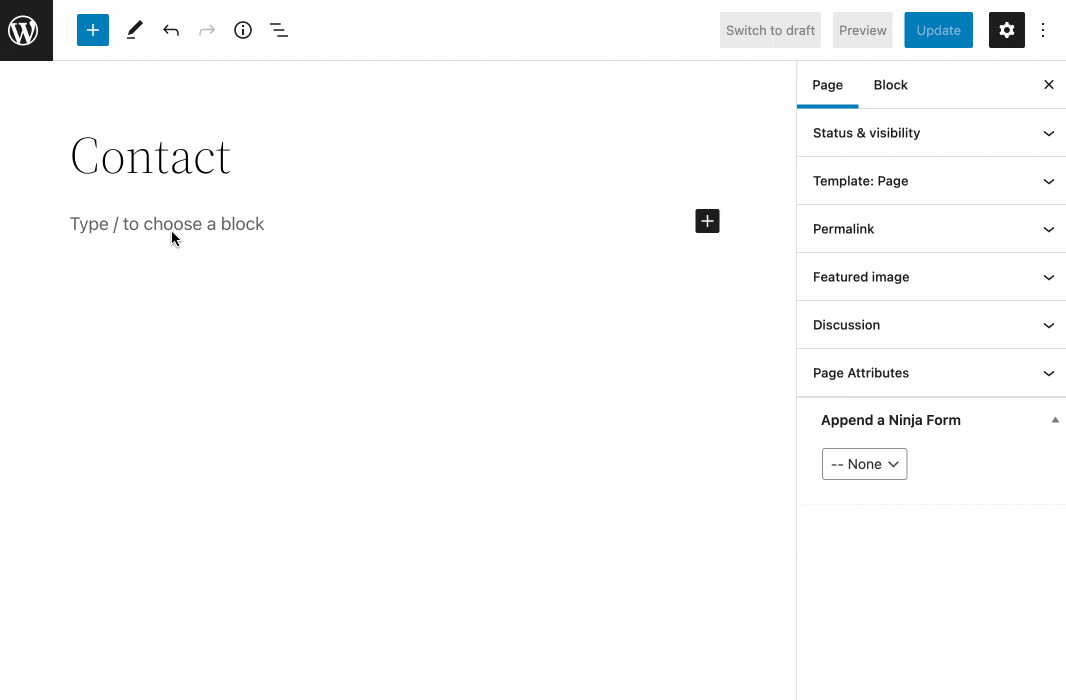
"단축코드" 블록 사용
두 번째 옵션은 매우 유사합니다. 다만, 이번에는 블록의 이름이 변경됩니다. "Shortcode" 블록을 선택하고 내부 양식과 연결된 붙여넣습니다.
Ninja Forms > Dashboard 에서 이 단축 코드를 찾을 수 있습니다. [ninja_form id=2] 형식입니다.
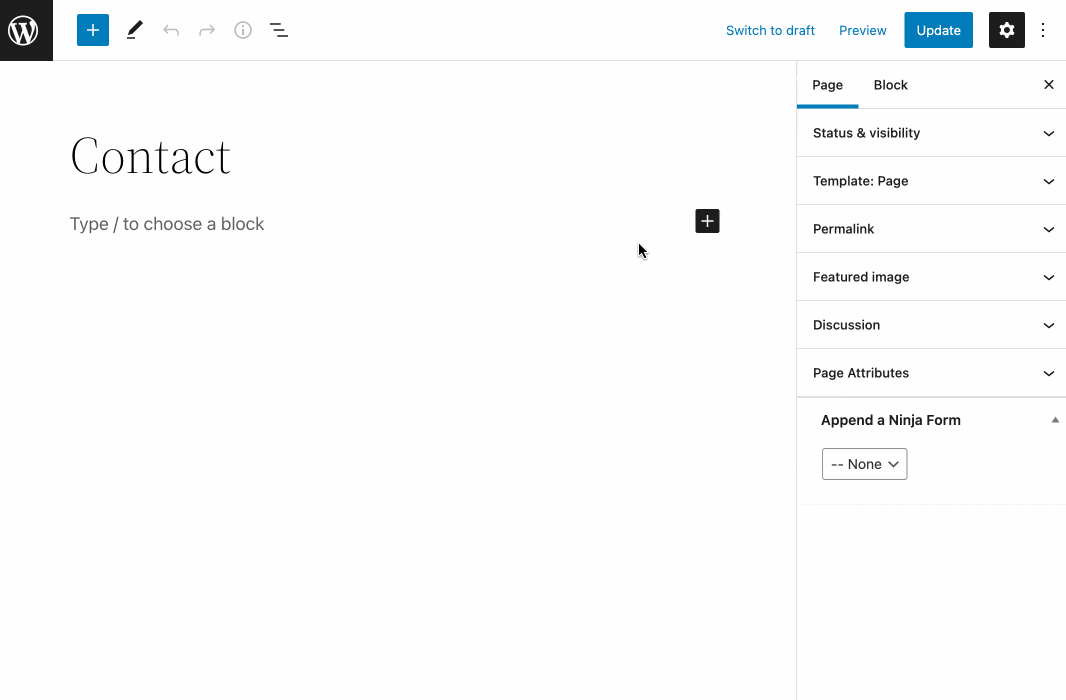
양식 추가
구텐베르크 블록이 마음에 들지 않습니까? 그런 다음 WordPress 콘텐츠 편집기의 "페이지" 탭에 있는 "닌자 양식 추가" 상자에서 양식을 선택하여 콘텐츠에 양식을 추가할 수도 있습니다.
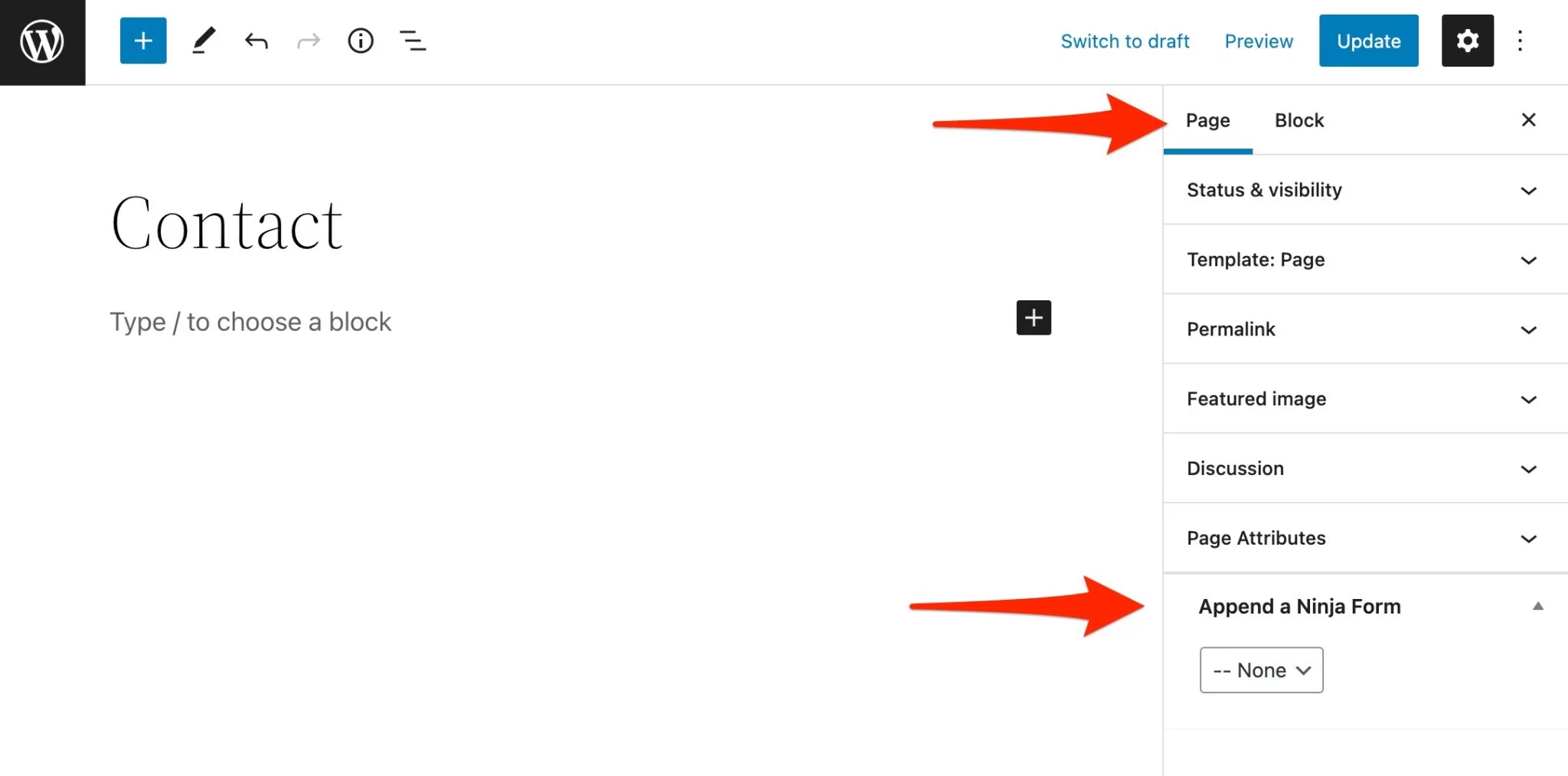
그러나 이 경우 양식이 표시될 위치를 선택할 수 없습니다. 기본적으로 콘텐츠 뒤 끝에 위치합니다.
Ninja Forms가 있는 양식을 위젯 영역에 통합하는 방법은 무엇입니까?
페이지와 게시물은 WordPress에서 제공하는 주요 콘텐츠 유형입니다. 그러나 양식을 추가할 수 있는 곳은 여기뿐이 아닙니다.
사이드바 또는 바닥글과 같은 위젯 영역에 통합할 수도 있습니다.
제공되는 위젯 영역의 수와 유형은 사용하는 테마에 따라 다릅니다. 예를 들어 사이드바를 제공하지 않을 수 있습니다.
실제로 진행하는 두 가지 방법이 있습니다.
- 예를 들어 Twenty Twenty-Two와 같은 전체 사이트 편집 (FSE) 호환 테마 를 사용하는 경우 모양 > 편집기 로 이동하여 바닥글에 양식을 추가합니다.
- FSE 호환 테마를 사용하지 않는 경우 모양 > 위젯 으로 이동합니다. 그런 다음 테마에서 제공하는 위젯 영역에 양식에 해당하는 "Ninja Form" 블록 또는 "Shortcode" 블록을 포함할 수 있습니다. 아래 예에서 이 테스트에 사용하는 테마(Twenty Twenty-One)에는 하나의 위젯 영역(바닥글)만 있음을 알 수 있습니다.
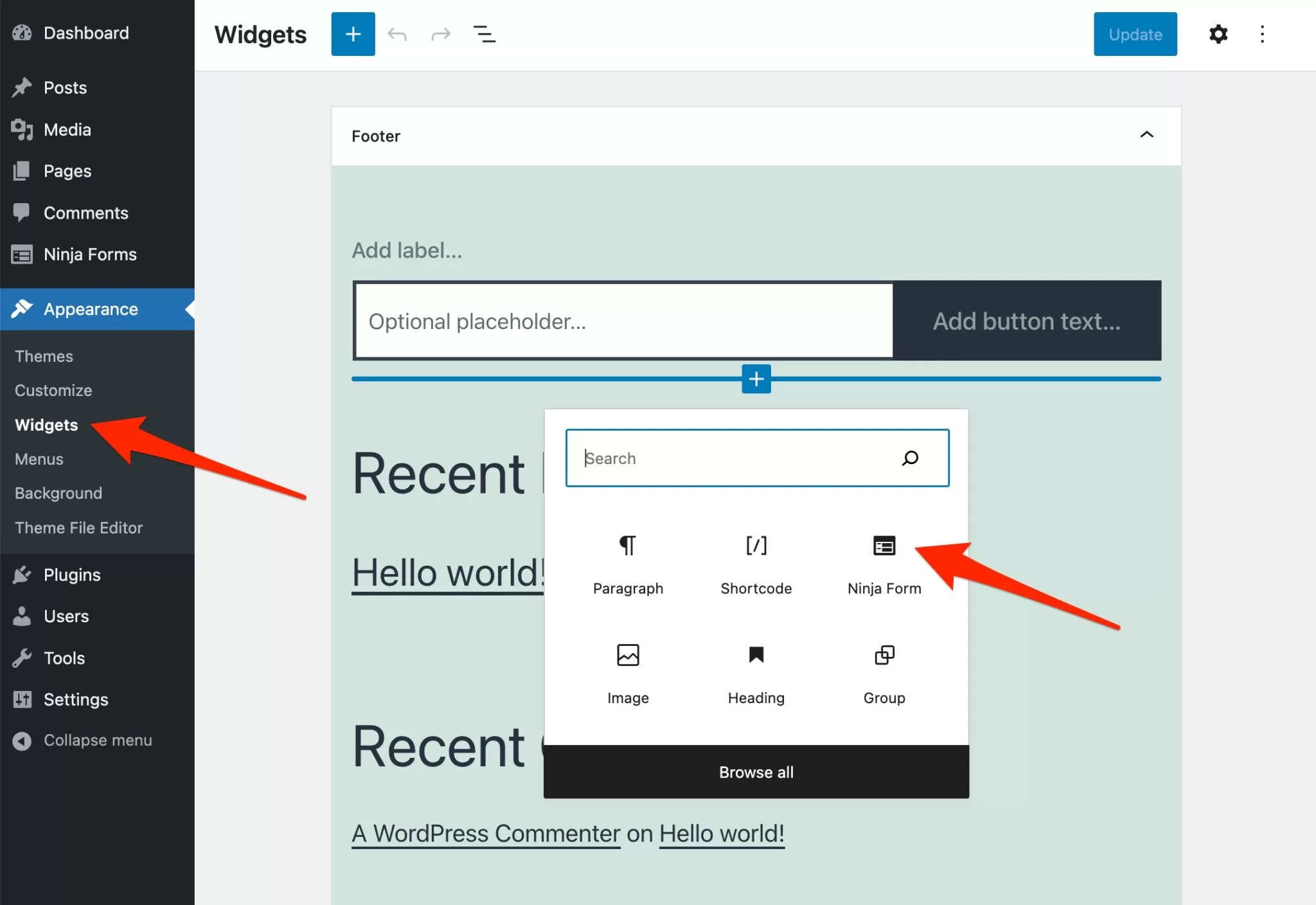
Ninja Forms를 Elementor와 통합하는 방법은 무엇입니까?
아직 끝나지 않았기 때문에 통합에 대해 계속 이야기합시다. Elementor 페이지 빌더의 거대한 사용자 기반(1천만 명 이상)의 일부인 경우 WordPress 에코시스템에서 가장 인기 있는 페이지 빌더에 대한 전용 통합을 활용할 수 있음을 알아야 합니다.
그렇게 하려면 Elementor 편집기에서 "Ninja Forms" 위젯을 선택한 다음 원하는 형식을 선택하기만 하면 됩니다. 이를 통해 Elementor 인터페이스에서 직접 양식의 모양과 느낌을 사용자 정의할 수 있습니다.
양식에 직접 액세스할 수 있는 공개 링크를 만드는 방법은 무엇입니까?
마지막으로 방문자에게 양식을 표시하는 마지막 방법이 있습니다. 페이지에 삽입하는 대신 링크를 클릭하여 방문자에게 직접 액세스할 수 있도록 할 수 있습니다.
이를 위해 따라야 할 단계는 다음과 같습니다.
- 양식 편집 인터페이스에서 링크를 나타내는 아이콘을 클릭하십시오.
- "공개 링크 허용" 옵션을 활성화합니다.
- 생성된 링크를 양식에 복사합니다.

Ninja Forms는 어떤 추가 설정을 제공합니까?
현재 양식은 이미 기능적이고 효율적이지만 Ninja Forms의 일반 메뉴에서 제공되는 일부 옵션 덕분에 이를 조정하고 미세 조정할 수 있습니다.
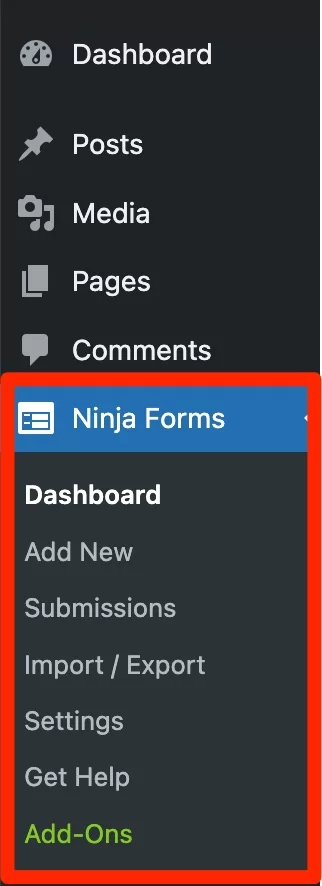
보다 명확하게 보기 위해 각 하위 메뉴를 살펴보겠습니다.
계기반
여기에서 생성 날짜 및 단축 코드와 함께 생성한 모든 양식을 찾을 수 있습니다.
톱니바퀴 아이콘을 클릭하면 양식을 편집, 복제, 미리보기 및 삭제할 수 있습니다.
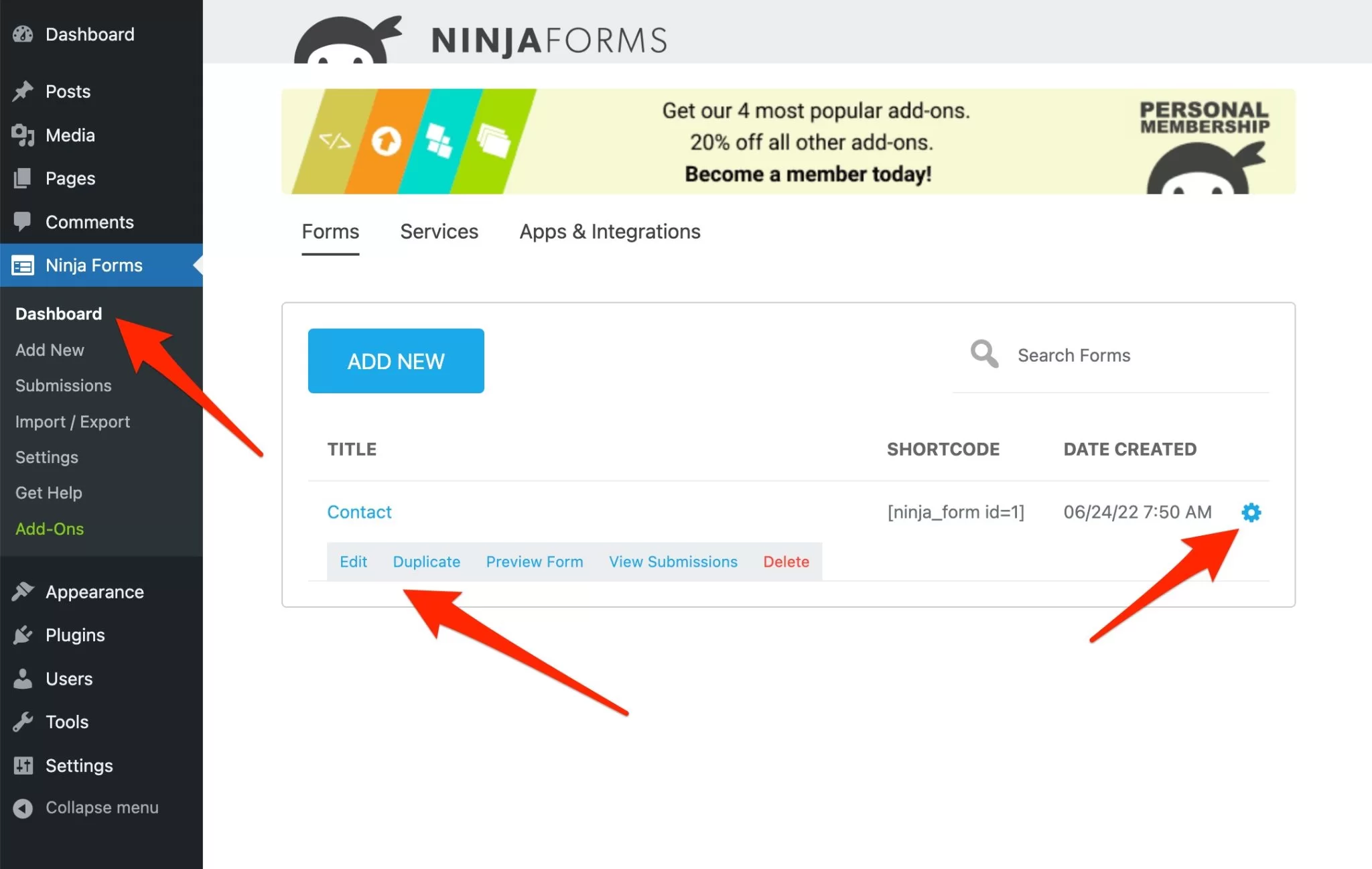
이 대시보드에서 양식을 추가하고 Ninja Forms에서 제공하는 서비스 및 추가 기능을 활성화할 수도 있습니다.
제출물
"제출" 하위 메뉴 는 리드, 즉 하나 이상의 양식을 작성하고 제출한 사람들과 관련된 데이터를 컴파일합니다 .
예를 들어, 각 양식에 대해 다음을 찾을 수 있습니다.
- 양식을 작성한 사람의 이름입니다.
- 양식이 전송된 날짜입니다.
- 작성된 메시지입니다.
- 그 사람의 이메일 주소.
원하는 경우 이 모든 데이터를 다운로드할 수 있습니다.
수입 수출
이름에서 알 수 있듯이 이 하위 메뉴를 사용하면 양식을 가져오거나 내보낼 수 있습니다. 예를 들어 양식 중 하나를 관리하는 다른 WordPress 사이트로 내보내는 데 사용할 수 있습니다.
선택한 특정 필드만 가져오거나 내보낼 수도 있습니다.
설정
이 하위 메뉴 내에서 다음을 수행할 수 있습니다.
- 양식에 특정 금액을 표시하는 경우 적용할 날짜 형식 및 사용 통화에 대한 일반 설정 입니다.
- ReCAPTCHA 설정 , Google에서 제안한 CAPTCHA 시스템(비밀 키, 언어, 테마)을 구성합니다.
- 고급 설정 . 주목해야 할 두 가지 흥미로운 옵션이 있습니다. "Form builder dev mode" 박스를 체크하면, 폼 생성 인터페이스에 대한 추가 설정이 있을 것입니다. 그러나 매우 혼란스러울 수 있는 더 많은 옵션이 제공된다는 점을 주의하십시오.
마지막으로, 양식이 테마의 기본 스타일을 상속하지 않는 경우 "의견 스타일"(밝거나 어둡게)을 선택하는 것이 유용할 수 있습니다.
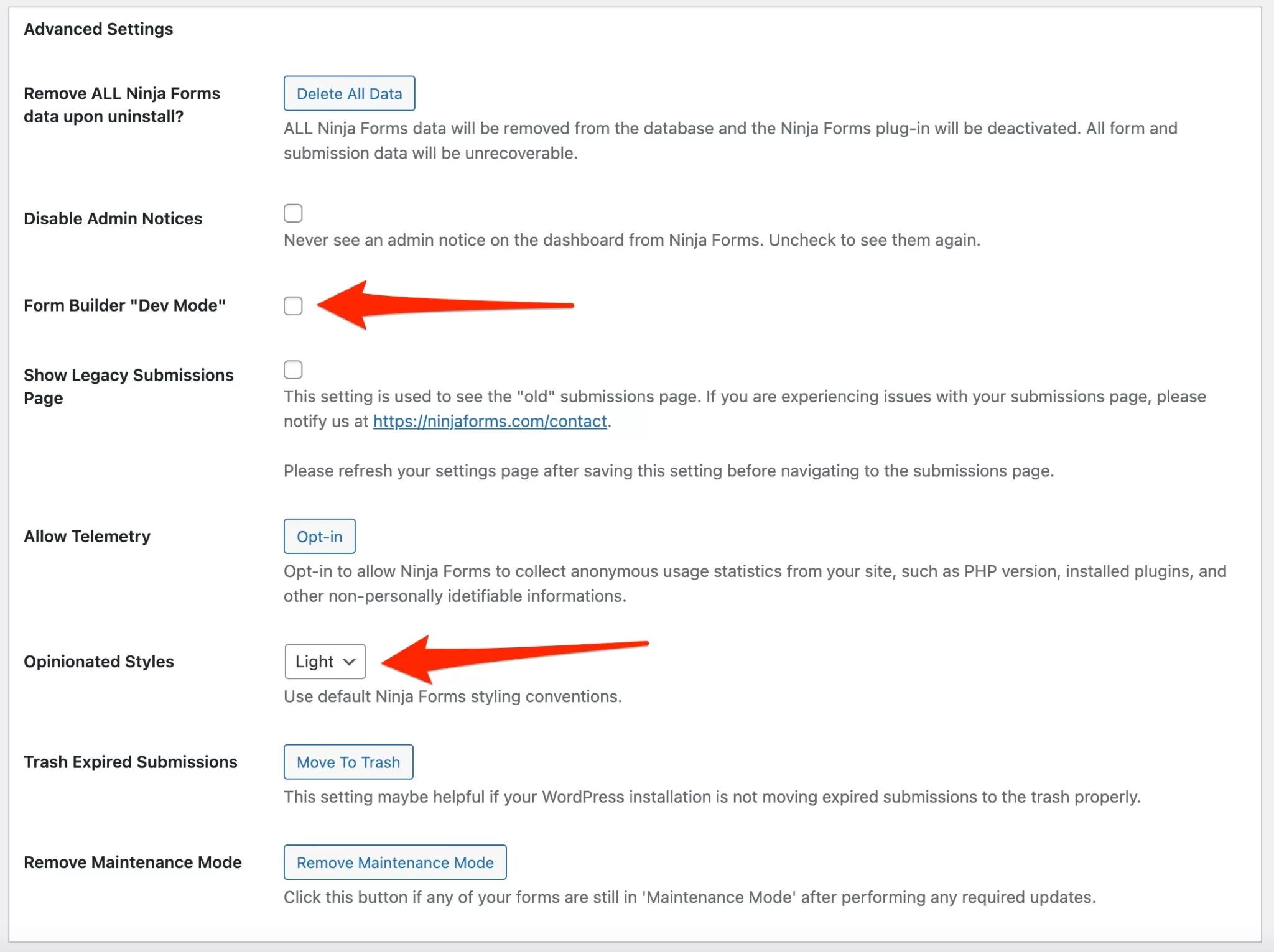
또한 "멤버십" 탭을 통해 추가 기능의 멤버십을 활성화할 수 있는 "설정" 하위 메뉴에 있습니다.
Ninja Forms에서 제공하는 추가 기능은 무엇입니까?
Ninja Forms의 무료 버전에는 이미 다양한 옵션이 있지만 개별적으로 구입할 수 있는 추가 기능을 사용하면 훨씬 더 발전할 수 있습니다.
추가 기능 목록은 Ninja Forms > 추가 기능 에서 찾을 수 있습니다.
작성 당시 여러 범주에 41개의 추가 기능이 있습니다.
- 양식의 모양과 표시를 개선하기 위한 추가 기능 . 예를 들어 "레이아웃 및 스타일"을 사용하면 양식의 스타일을 사용자 지정할 수 있고 "조건부 논리"를 사용하면 조건을 추가할 수 있습니다.
- 문서 및 데이터 공유를 위한 추가 기능 . "파일 업로드"는 양식에 업로드하려는 모든 파일(크기, 파일 유형, 클라우드로 내보내기 등)을 관리하는 데 유용합니다. "Excel 내보내기"를 사용하면 Ninja Forms를 Excel 스프레드시트로 내보낼 수 있습니다.
- PayPal Express 및 Stripe를 포함한 결제 수락을 위한 추가 기능 .
- Ninja Forms를 Mailchimp, ActiveCampaign, AWeber, MailPoet 또는 ConvertKit과 같은 이메일 마케팅 도구와 통합하는 애드온 입니다.
- 방문자에게 더 많은 자유를 제공하는 추가 기능 . "프론트 엔드 게시"를 사용하면 방문자가 양식을 제출하여 콘텐츠를 게시할 수 있습니다. 선택한 출판물(예: 게시물)은 초안으로 게시되며 원하는 경우 유효성을 검사할 수 있습니다.
- 양식을 CRM에 연결하는 추가 기능 (Zoho, Salesforce, Capsule 등).
- 양식이 제출될 때마다 알림을 받는 추가 기능 . 원하는 경우 SMS 또는 Slack을 통해 이 작업을 수행할 수 있습니다.
Ninja Forms는 WordPress를 Zapier에 연결하는 추가 기능도 제공합니다. 이 도구를 사용하면 양식을 수백 가지의 다양한 서비스와 통합할 수 있습니다.
물론 이러한 추가 기능에는 비용이 있습니다. Ninja Forms의 가격 책정에 대한 다음 섹션에서 이에 대해 자세히 설명하겠습니다.
Ninja Forms 비용은 얼마입니까?
Ninja Forms 프리미엄 패키지에 관심이 있으십니까? 두 가지 방법으로 얻을 수 있습니다.
멤버십 선택
우선 Ninja Forms에서 제공하는 4가지 멤버십 중 하나를 구매할 수 있습니다.
- "기본": 최대 한 사이트에서 연간 $49 사용.
- " 플러스" : 최대 3개 사이트에서 연간 $99 사용.
- " Pro" : 최대 20개 사이트에서 연간 $199 사용.
- " 엘리트" : 무제한 사용의 경우 $299/년.
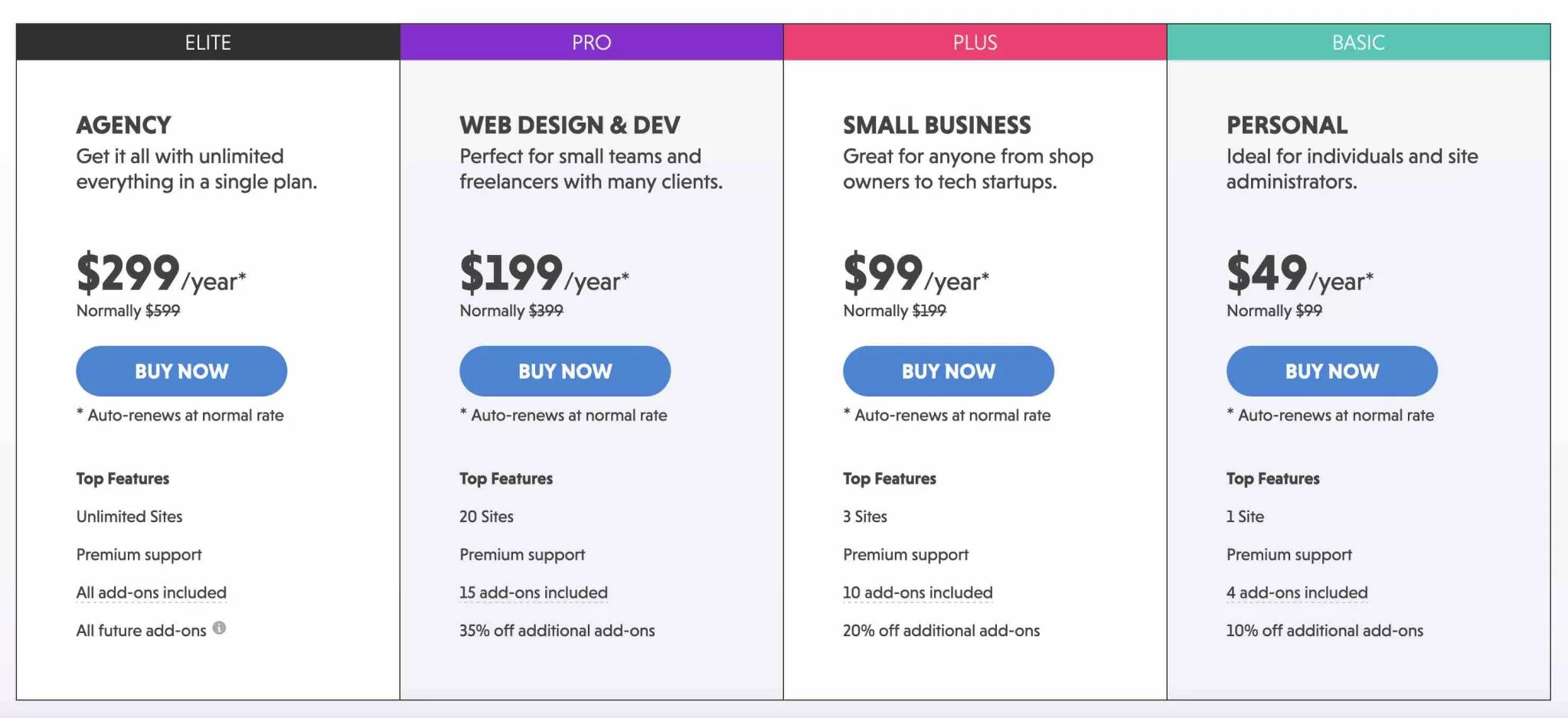
이 멤버십 중에서 선택할 때 다음 사항을 고려하십시오.
- 사용하려는 사이트의 수입니다 . 클라이언트용 사이트를 생성하는 경우 각 멤버십에 첨부된 제한 사항을 확인하십시오. 예를 들어 Ninja Forms의 무제한 사용은 "엘리트" 회원만 사용할 수 있습니다.
- 사용하려는 추가 기능 . 멤버십이 저렴할수록 제공하는 추가 기능이 줄어듭니다. 예를 들어, "기본" 멤버십에는 Ninja Forms에서 제공하는 41개의 추가 기능 중 "단" 4개가 포함됩니다. 사용하려는 용도와 일치하는지 확인하십시오.
추가 기능 개별 구매
하나 이상의 추가 기능에만 관심이 있는 경우 개별적으로 구입할 수도 있습니다. Ninja Forms는 원래 추가 기능 전용으로 설계되었습니다(개발자는 나중에 멤버십을 판매했습니다).
경우에 따라 추가 기능이 멤버십보다 더 유리할 수 있습니다.
각 추가 기능은 3가지 패키지로 제공됩니다.
- 최대 한 사이트에서 평균 $49 사용.
- 최대 5개 사이트에서 평균 $72입니다.
- 최대 20개 사이트에서 평균 $99 사용.
가격에 대해 이해하셨나요? 그런 다음 GDPR의 골치 아픈 문제로 넘어 갑시다.
GDPR 준수는 어떻습니까?
우리가 형식에 대해 말할 때 종종 우리의 입에 되돌아 오는 단어가 있습니다. 글쎄, 오히려 약어: GDPR.
일반 데이터 보호 규정(GDPR)은 유럽 연합 내에서 개인 데이터 처리를 관장합니다. 그리고 이것은 특히 방문자가 양식 중 하나를 작성하고 보낼 때마다 방문자에 대해 수집할 정보(예: 이름, 이름, 이메일 등)와 관련이 있습니다.
준수하려면 몇 가지 규칙을 준수해야 합니다. 실수하지 않도록 하려면 의심이 가는 경우 해당 분야의 전문가에게 문의하는 것이 가장 좋습니다.
규정 준수에 도움이 되는 다음 리소스를 확인할 수도 있습니다.
- 이 가이드는 Ninja Forms에서 제공합니다.
- WPMarmite 블로그의 전용 리소스입니다.
글쎄, 나는 우리가 플러그인의 꽤 완전한 둘러보기를 완료했다고 생각합니다. 이제 우리가 지금까지 본 모든 것을 요약해 보겠습니다.
Ninja Forms에 대한 최종 검토
결론적으로 Ninja Forms의 강점과 약점을 살펴보자. 플러그인이 누구를 위한 것인지 말하면서 마무리하겠습니다.
강점
- 양식 작성의 용이성: 간단하고 빠릅니다.
- 드래그 앤 드롭 인터페이스.
- 무료 버전에서 사용 가능한 필드 수입니다.
- 제안된 설정이 맞습니다. 익사를 피할 수 있는 사람은 많지 않고 배고프지 않을 정도로만 충분합니다.
- 다양한 유형의 양식(연락처, 결제 등)을 생성할 수 있습니다.
- 스팸에 대한 기본 보호 및 Google reCAPTCHA 서비스 통합 가능성.
- 개발자 전용의 많은 기능.
- 연결된 하이퍼링크를 공유하여 양식에 연결하는 옵션입니다.
- Ninja Forms의 문서는 매우 자세하고 교훈적입니다.
#WordPress 초보자를 위해 제작된 Ninja Forms #plugin은 많은 필드가 있는 무료 버전을 제공하며 편리한 드래그 앤 드롭 인터페이스를 사용하여 사용자를 유혹합니다.
약점
- 조건부 논리를 사용할 수 있지만 프리미엄에서만 가능합니다. 그러나 시장에 나와 있는 대부분의 양식 플러그인도 마찬가지입니다.
- 예를 들어 거대한 WPForms와 같은 일부 경쟁업체에 비해 템플릿이 거의 없습니다.
- 무료 버전에서는 양식 스타일을 사용자 지정할 수 없습니다(CSS를 모르는 경우).
- 드래그 앤 드롭 인터페이스는 때때로 약간 실망스럽습니다. 탭 대신 아코디언(드롭다운 메뉴)이 많이 있습니다. 이것은 많은 버튼을 클릭하고 약간 스크롤해야 함을 의미합니다.
- 무료 버전에서는 이메일 마케팅 도구 또는 CRM과의 통합이 제공되지 않습니다.
- Ninja Forms는 설치해야 하는 사이트 수와 사용하려는 애드온 수에 따라 매우 비쌀 수 있습니다.
Ninja Forms는 누구를 위한 것입니까?
결국 Ninja Forms는 단점보다 장점이 더 많은 것처럼 보이는 실망보다 매력적입니다.
우선 사용의 간편함 덕분에 비기술적인 사용자와 초보자를 만족시킬 플러그인입니다 . 시각적인 방식으로 코딩 없이 문의 양식을 디자인하려는 경우 무료 버전으로 충분합니다.
소매에 하나 이상의 트릭이 있기 때문에 Ninja Forms는 제공하는 많은 후크 덕분에 보다 기술적인 프로필에 호소할 것 입니다.
Ninja Forms 플러그인 다운로드:
선택을 할 때 일부 경쟁 업체와 비교해야한다면 무료 버전이 WPForms와 동일하다고 말할 것입니다. 후자의 플러그인은 Ninja Forms보다 적은 수의 필드를 제공하지만 제 생각에는 양식 작성 인터페이스가 훨씬 사용하기 쉽습니다.
프리미엄에서는 예를 들어 Gravity Forms(제휴 링크)와 같은 대안이 더 저렴하고 강력합니다.
당신은 어떻습니까, Ninja Forms에 대한 당신의 의견은 무엇입니까? 의견에 피드백을 공유하세요.